photoshop制作出绿色风格博客网站Logo
发布时间:2016-12-30 来源:查字典编辑
摘要:先看效果图新建文档500x500像素,背景白色,建新层,用钢笔画出下图路径,填充#97d623。用加深减淡工具涂抹,得到类似下图效果。新建图...
先看效果图

新建文档500x500像素,背景白色,建新层,用钢笔画出下图路径,填充#97d623。

用加深减淡工具涂抹,得到类似下图效果。
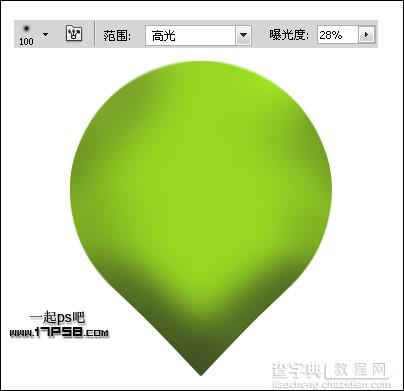
新建图层,画一正圆选区,填充#e6e3dc,然后加暗。
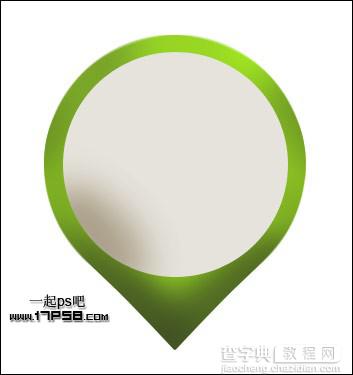
添加图层样式。
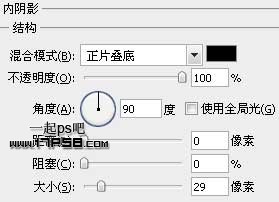
效果如下。

新建图层,画下图形状,颜色#94d718。

添加图层样式。

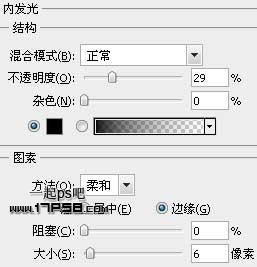
效果如下。
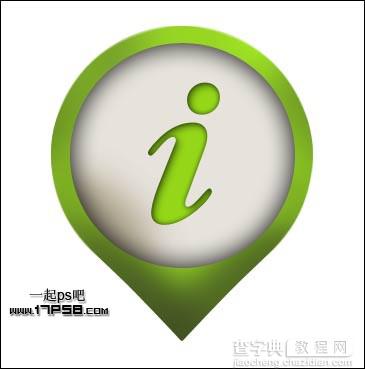
下面制作高光,新建图层4,调出符号选区,填充白色,图层不透明度50%。
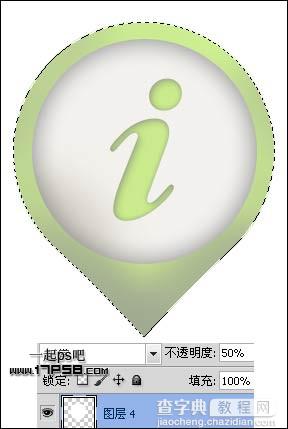
用直线套索减选删除,效果如下。

最后添加个阴影,最终效果如下。



